Pengantar WordPress
WordPress adalah sistem manajemen konten (CMS) sumber terbuka. Ini memungkinkan Anda membuat dan mengelola blog blog. Satu lagi fitur penting, ini memungkinkan pengguna untuk meng-host situs web dinamis mereka sendiri tanpa benar-benar mengkode dari awal. Ini menyediakan antarmuka yang ramah pengguna untuk memperbarui posting blog dan situs web. Banyak sekali template yang tersedia bagi pengguna untuk dipilih. Kustomisasi lengkap situs web adalah keuntungan tambahan dari WordPress. Meskipun memiliki templat bawaan, pengembang perangkat lunak dapat menyesuaikannya dengan menggunakan kerangka kerja WordPress dasar dan kemudian menambahkan kode PHP, pernyataan gaya, dan skrip mereka sendiri. Ini juga memungkinkan pengembang untuk menjalankan kueri SQL untuk membuat perubahan substansial dalam database yang ditautkan ke situs web ini these.
Dasbor WordPress yang ramah pengguna membantu pengguna untuk menavigasi melalui berbagai tema, plugin, dan berbagai fitur serta ekstensi yang tersedia melalui WordPress.
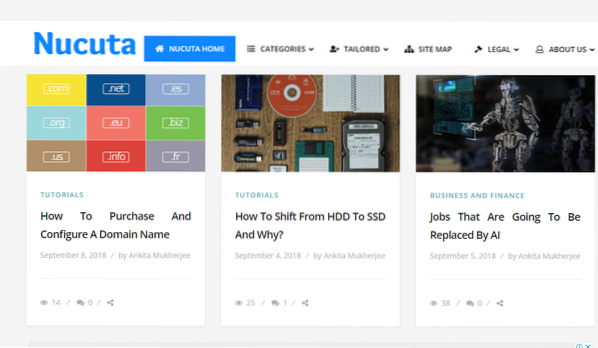
Gambar 1: Contoh Situs WordPress
Beberapa fitur utama WordPress adalah:
- Plugin didukung oleh WordPress; sehingga memberikan fleksibilitas untuk menambahkan modul baru.
- Semua situs web yang dibuat di bawah WordPress diindeks dengan benar di mesin pencari. Dengan demikian, situs webnya ramah mesin pencari (SEO).
- Teks multimedia seperti gambar, video dipelihara dengan baik.
- WordPress multibahasa, sehingga memungkinkan terjemahan dinamis dari situs web.
- Pengguna dapat membuat situs web yang kreatif dan inovatif tanpa pemrograman sama sekali.
- Banyak widget populer tersedia untuk dipilih bersama dengan tema yang dapat disesuaikan.
- Berbagai templat memiliki fitur berbagi sosial yang menunjukkan jumlah jaringan media sosial yang didukungnya. Dalam hal ini, semakin banyak semakin meriah.
Dengan demikian, semuanya, mulai dari blog pribadi hingga situs web perusahaan besar dapat dibuat menggunakan WordPress. Ini telah berkembang sebagai layanan hosting mandiri terbaik serta sistem manajemen konten yang populer.
Pengantar DigitalOcean Virtual Private Server (VPS)
DigitalOcean adalah platform cloud untuk menyebarkan server virtual, mengelola penyimpanan, dan menyeimbangkan beban. Cloud pada dasarnya adalah model di mana pengguna memiliki akses sesuai permintaan yang nyaman ke kumpulan sumber daya bersama, seperti server, penyimpanan, dan aplikasi, melalui internet. Dengan demikian, metode mengakses sumber daya bersama ini yang bersifat virtual dan bila diperlukan disebut sebagai akses cloud.
Sumber daya seperti CPU dan opsi memori dialokasikan ke server cloud untuk diakses pengguna. Sistem operasi dan perangkat lunak pelengkap lainnya didasarkan pada pilihan pengembang. Hosting situs web, aplikasi terdistribusi, pengiriman dan penyimpanan informasi adalah beberapa aplikasi penggunaan cloud.
Dua jenis hosting awan dimungkinkan:
- Hosting bersama: Ini adalah cara paling umum dan sederhana untuk mengaktifkan dan menjalankan situs. Dalam jenis hosting ini, kumpulan sumber daya dibagikan oleh jutaan pengguna. Lokasi cloud dan alokasi sumber daya tergantung pada penyedia cloud. Hosting bersama dapat dibagi menjadi dua jenis, para-virtualization dan true-virtualization, yang masing-masing menggunakan OpenVZ dan KVM.
- Hosting khusus: Di sini, seluruh server fisik didedikasikan untuk satu klien. Penggunaan dan alokasi sumber daya sepenuhnya di bawah kendali pengembang. Sifatnya lebih fleksibel. Cloud berada di dalam organisasi yang dilayaninya.
DigitalOcean adalah hosting bersama berdasarkan virtualisasi KVM dan tersedia bagi jutaan pengguna untuk menuai manfaat dari layanan yang disediakan oleh mereka.
Virtualisasi:
Virtualisasi mendukung menjalankan beberapa mesin server virtual pada satu mesin fisik. Hal ini memungkinkan penggunaan sumber daya yang efisien, yang berarti bahwa layanan masih dapat berfungsi secara independen seperti halnya pada perangkat keras fisik yang berbeda. Jika terjadi kegagalan perangkat keras, server virtual ditransfer ke server fisik lain yang sehat. Virtualisasi juga membagi pengguna tanpa benar-benar mengisolasi mereka. Hypervisor pada dasarnya mengelola server virtual ini. VPS individu memiliki Sistem Operasi mereka sendiri yang dapat diakses oleh pengguna tergantung pada jenis cloud.
Server virtual yang dibuat disebut sebagai droplet seperti tetesan di lautan, dalam terminologi DigitalOcean.
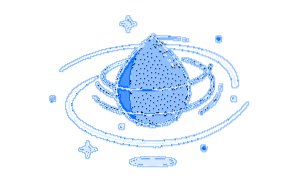
Bagian yang adil dari CPU, memori, penyimpanan, dan sumber daya penyeimbang beban ditetapkan ke tetesan ini secara default. Jika sumber daya tidak mencukupi, alokasi dinamis dimungkinkan di DigitalOcean.
Empat jenis layanan cloud yang biasanya tersedia adalah:
- Publik: Cloud ini tersedia untuk umum untuk digunakan semua orang dengan berbagi sumber daya. Seluruh kendali terletak pada penyedia cloud. DigitalOcean secara default memungkinkan untuk membuat semua Tetesan sebagai server publik.
- Pribadi: Cloud ini terbatas pada organisasi tertentu. Semua departemen internal perusahaan memiliki akses ke cloud, tidak ada orang lain yang melakukannya.
- Komunitas: Jenis cloud publik yang dirancang untuk memenuhi kebutuhan spesifik orang-orang dengan masalah yang sama. Dapat dimiliki oleh satu atau beberapa organisasi yang berada di bawah komunitas yang sama.
- Hibrida: Awan ini merupakan campuran antara publik dan pribadi, di mana hanya informasi sensitif yang disimpan di cloud pribadi. Informasi lain tersedia di cloud publik.
DigitalOcean menyediakan Server Pribadi Virtual. Perbedaan utama antara VPS dan Private Cloud, bahwa VPS didasarkan pada server fisik tunggal atau server cloud publik, sedangkan di cloud pribadi hanya pengguna resmi tertentu yang dapat mengakses sumber daya yang digunakan di berbagai server fisik mainframe. Perbedaan lainnya adalah, pengguna dapat memperoleh kontrol lebih besar atas alokasi sumber daya dan pemanfaatan VPC dibandingkan VPS tradisional; maka VPC bisa lebih mahal daripada VPS. Sayangnya, DigitalOcean hanya menyediakan VPS, tapi itu lebih dari cukup untuk meng-host situs WordPress publik.
DigitalOcean menyediakan kumpulan sumber daya dari berbagai sumber daya komputasi seperti bandwidth jaringan, penyimpanan, dan memori pemrosesan. Berdasarkan permintaan, sumber daya virtual ini dapat ditetapkan atau ditugaskan kembali ke Droplet tertentu. DigitalOcean juga memungkinkan kontrol otomatis dan penggunaan optimal dengan memanfaatkan kemampuan pengukuran untuk memantau dan melaporkan penggunaan.
Langkah-langkah untuk Menginstal dan Mengonfigurasi WordPress Pada Droplet
Langkah 1: Membuat tetesan
-
- Pilih Buat Tetesan dengan menavigasi ke URL ini.
https://cloud.digitalocean.com/tetesan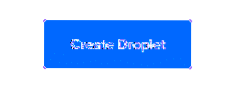
- Droplet Hostname adalah nama yang diberikan untuk droplet. Spasi harus dihindari dalam nama host jika memungkinkan.
- Arahkan ke bagian "aplikasi sekali klik", dan pilih "WordPress di 16".04” atau apa pun versi terbaru yang tersedia saat ini.
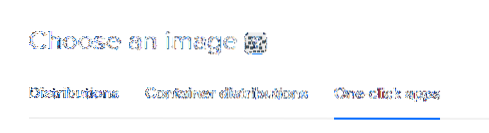
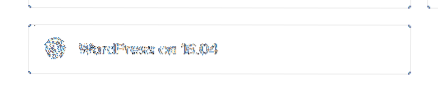
- Di bawah Pilih Ukuran, pilih $5/bln. rencana sudah cukup untuk pemula. Jika Anda meningkatkan dari lingkungan hosting bersama, pilih paket yang sesuai. Pastikan untuk mengingat penggunaan situs web di masa mendatang saat memilih ukuran server. DigitalOcean juga memungkinkan realokasi dinamis sumber daya. Jadi, bahkan jika ribuan pengguna mengunjungi situs web, ruang server harus mencukupi.
- Wilayah menentukan lokasi fisik VPS Anda. Ini pada dasarnya berarti bahwa lokasi harus dipilih berdasarkan lokasi penonton. Ini akan meningkatkan teknik SEO dan pengambilan informasi yang cepat.
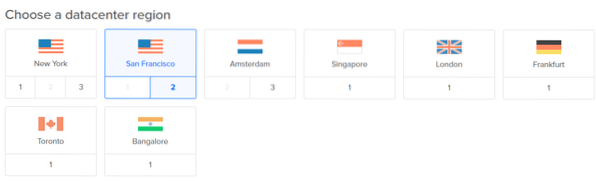
- Selanjutnya, klik opsi Aktifkan Cadangan, untuk menyimpan salinan data untuk berjaga-jaga, informasi hilang, dapat diambil dengan mudah jika cadangan yang tepat dan diperbarui dipertahankan. Namun, harganya 20% dari harga Droplet.
- Gulir ke bagian bawah halaman dan klik tombol Buat Tetesan. Setelah selesai, tetesan virtual dibuat dan diinstal.
- Setelah tetesan dibuat, salin alamat IP.
Email dikirim setelah pembuatan droplet yang berisi IP publik ke Droplet, nama pengguna, dan kata sandi. Nama pengguna ditetapkan sebagai 'root' dan kata sandi default dibuat secara acak.
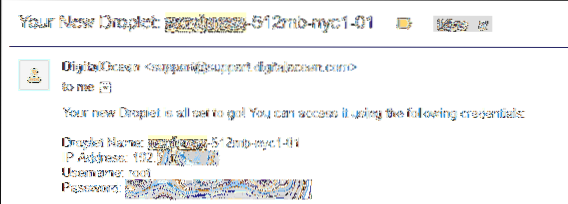
Langkah 2: Akses WordPress di Droplet
- Masukkan alamat IP ke Droplet di browser. Situs WordPress dapat diakses dari alamat IP publik yang diberikan. Arahkan ke alamat ini, temukan akun admin, ubah kata sandi default menjadi yang aman. http://
/wp-login.php - Ketik nama pengguna yang diberikan, dan kata sandi untuk masuk ke area admin.
- Navigasi ke http://
/wp-admin/pengguna.php
Gunakan kata sandi yang aman untuk akun admin untuk menghindari kebocoran informasi apa pun di masa mendatang. Pilih kata sandi yang mudah dihafal. Gunakan situs web ini untuk memeriksa seberapa aman kata sandinya. https://howsecureismypassword.bersih/
Langkah 3: Masuk SSH
SSH adalah untuk mendapatkan akses aman dari server jauh. Ini berguna untuk menginstal tema, plugin melalui protokol FTP.
- Setelah mengubah kata sandi default, gunakan konfigurasi Putty untuk membuat koneksi dengan server melalui SSH. Putty adalah perangkat lunak sumber terbuka.
- Di jendela Putty, masukkan nama domain atau IP sebagai nama host dan pilih jenis koneksi sebagai SSH. Klik buat koneksi.
Membeli Nama Domain yang Disesuaikan
Nama domain pada dasarnya adalah alamat yang mudah diingat di internet ke server web. Melalui nama domain itulah pengguna akan menemukan situs web Anda. Dengan demikian, menjadi penting untuk memiliki nama domain yang mudah dikenali dan diingat. Nama domain membawa reputasi merek. Itu harus dipilih sedemikian rupa sehingga dapat menggulung lidah dengan mudah dan dapat segera tertanam di memori pengguna.
Di situlah, pendaftar nama domain seperti namecheap dan godaddy muncul. Paket eklektik tersedia di platform ini untuk dipilih pengguna sesuai dengan preferensinya. Semua nama domain itu unik, jadi sangat penting untuk mendaftarkan nama sebelum orang lain mengklaimnya.
Setelah masa berlaku berakhir, jika pembaruan tidak dilakukan, domain menjadi usang dan dapat diberikan ke pengguna yang berbeda jika diminta; maka pastikan untuk memperbaruinya sebelum masa berlaku habis.
Memetakan Nama Domain ke IP Menggunakan Namecheap
1. Daftarkan domain dengan menavigasi ke URL berikut. Domain ini akan digunakan untuk mengakses situs WordPress yang disebutkan di atas. Mendaftarkan domain juga membuat profil pengguna.
https://www.namamurah.com/domain/registrasi
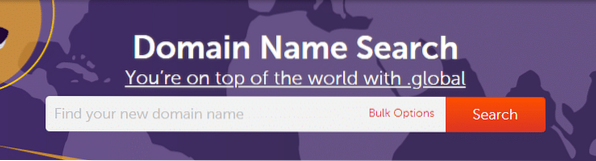
2. Konfigurasikan nama domain untuk menggunakan server nama DigitalOcean :
- Masuk ke Panel Kontrol Registrar dan buka Daftar Domain https://ap.www.namamurah.com/Domains/DomainList
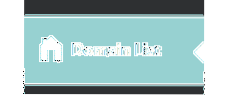
- Pilih nama domain yang ingin Anda konfigurasikan dan klik tab “domain”
- Setelah itu, tentukan server DNS khusus sebagai server nama DigitalOcean. Ketik ns1.digitalocean.com, ns2.digitalocean.com dan ns3.digitalocean.com di kotak teks.
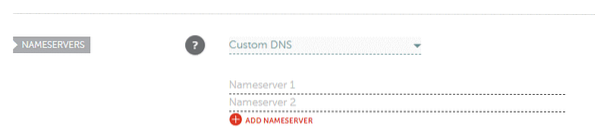
- Menyimpan. Ini melengkapi konfigurasi server nama.
3. Buat tetesan jika Anda belum memilikinya. Untuk droplet yang ada, pilih alamat IP dari droplet lalu salin di tab baru di browser Anda. Ini dilakukan untuk memeriksa apakah server berfungsi atau tidak.
Mengonfigurasi Nama Domain dengan Droplet
- Sekarang, untuk mengonfigurasi nama domain ke droplet, kita perlu masuk ke panel kontrol penyedia domain dan membuat A Record. Namun, karena DigitalOcean digunakan sebagai server web, server DNS bawaannya digunakan untuk menambahkan catatan. Ini jauh lebih cepat daripada menggunakan server DNS lainnya.
- A-Record adalah singkatan dari address record dan digunakan untuk menemukan alamat IP komputer yang terhubung ke jaringan. Di panel kontrol DigitalOcean, navigasikan ke "Jaringan"
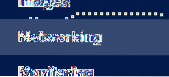
- Tambahkan nama domain yang terdaftar di Namecheap.
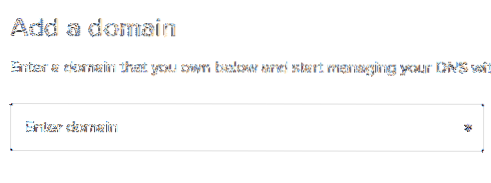
- Ketik @ sebagai nama host, dan pilih Droplet yang baru dibuat tempat WordPress diinstal sebagai "Akan dialihkan ke"
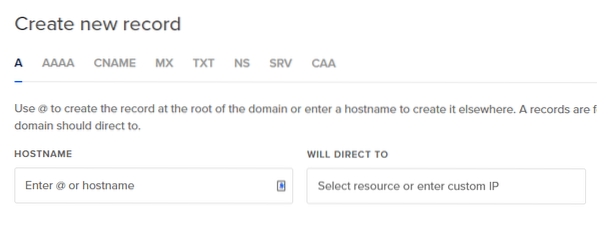
- Tambahkan catatan lainnya seperti CNAME jika subdomain digunakan, data MX jika server email digunakan dengan cara yang sama seperti catatan di atas.
Untuk memeriksa apakah semuanya sudah ada, buka command prompt dan ketik
domain ping.nama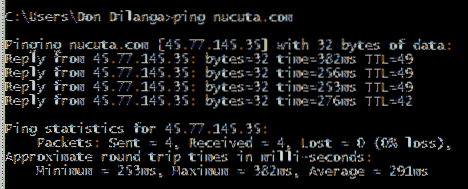
Jika ini berfungsi tanpa kesalahan, itu berarti Anda sudah siap dan nama domain dipetakan dengan benar ke alamat IP dan dengan demikian, nama domain dapat digunakan langsung untuk mengaksesnya.
Jadi, ini membawa kita ke akhir artikel ini di mana kita membahas instalasi dan konfigurasi WordPress di DigitalOcean dan pemetaan nama domain ke IP.
Kabar baik! Semua langkah penginstalan berhasil dan sekarang Anda siap meluncurkan situs WordPress inovatif dan kreatif Anda sendiri di DigitalOcean Cloud Hosting. Situs WordPress selanjutnya dapat dikustomisasi menggunakan tema, plugin. Sebagian besar tema dapat diunduh secara gratis dari sini https://wordpress.org/themes/ , sedangkan plugin dapat diunduh dari sini https://wordpress.org/plugin/
 Phenquestions
Phenquestions


